اگر شما هم یکی از کاربران آیفون هستید، احتمالاً در برخی مواقع به این فکر کردهاید که چگونه میتوانید محتوای گوشی خود را به راحتی روی صفحهنمایش بزرگ تلویزیون خود نمایش دهید. فناوری Screen Mirroring یا آینهسازی صفحه، راهحلی سریع و مؤثر برای این مسئله است. این روش به شما امکان میدهد تا محتوای گوشی خود مانند عکسها، فیلمها، یا حتی برنامههای مختلف را مستقیماً روی تلویزیون خود مشاهده کنید. در این مقاله قصد داریم نحوه اتصال آیفون به تلویزیونهای مختلف مانند ال جی، سامسونگ، دوو و ایکس ویژن را با استفاده از قابلیت screen mirroring توضیح دهیم. همچنین در پایان به مزایای خرید اقساطی تلویزیون از مای قسط اشاره خواهیم کرد.
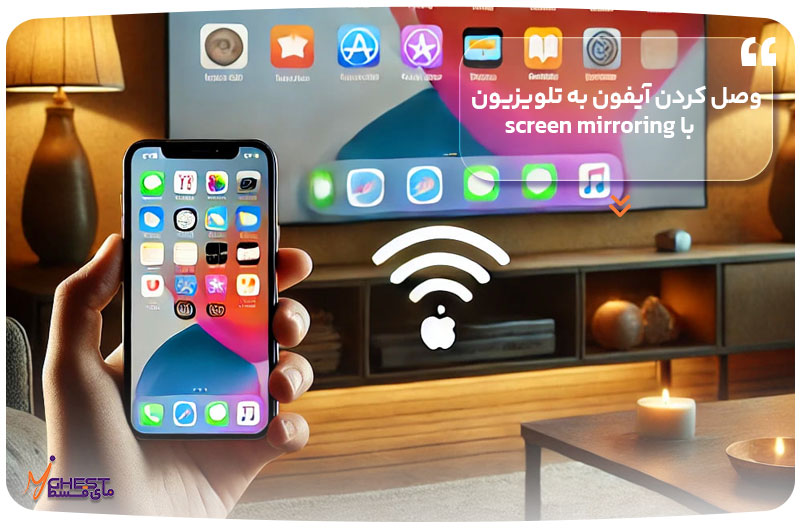
جدول زیر فهرستی از موضوعات مورد بررسی در این مقاله را نشان میدهد:
| شماره | موضوع |
| 1 | اتصال آیفون به تلویزیون ال جی |
| 2 | اتصال آیفون به تلویزیون سامسونگ |
| 3 | اتصال آیفون به تلویزیون دوو |
| 4 | اتصال آیفون به تلویزیون ایکس ویژن |
1. اتصال آیفون به تلویزیون ال جی

برای اتصال آیفون به تلویزیون ال جی از طریق قابلیت AirPlay و استفاده از Screen Mirroring، مراحل زیر را به ترتیب دنبال کنید:
- بررسی پشتیبانی تلویزیون: ابتدا اطمینان حاصل کنید که تلویزیون ال جی شما از AirPlay پشتیبانی میکند. این قابلیت در اکثر مدلهای جدید ال جی در دسترس است. اگر تلویزیون شما از این قابلیت پشتیبانی نمیکند، میتوانید از Apple TV بهعنوان دستگاه واسطه استفاده کنید.
- اتصال به وایفای مشترک: مطمئن شوید که هم آیفون و هم تلویزیون شما به یک شبکه وایفای متصل هستند. این یک مرحله مهم است زیرا اتصال بیسیم تنها زمانی ممکن است که هر دو دستگاه در یک شبکه باشند.
- باز کردن Control Center: در گوشی آیفون خود، Control Center را باز کنید. برای انجام این کار، اگر آیفون شما مدلی با Face ID است، از گوشه سمت راست بالا صفحه را به سمت پایین بکشید. در مدلهای قدیمیتر با دکمه Home، از پایین صفحه به سمت بالا بکشید.
- انتخاب Screen Mirroring: از میان گزینههای موجود، Screen Mirroring را انتخاب کنید. این گزینه شما را به لیست دستگاههای موجود برای اتصال هدایت میکند.
- انتخاب تلویزیون ال جی: از لیست دستگاههای نمایش داده شده، تلویزیون ال جی خود را انتخاب کنید.
- شروع نمایش محتوای آیفون: پس از اتصال موفقیتآمیز، تصویر گوشی شما بلافاصله روی صفحه تلویزیون نمایش داده میشود و میتوانید محتوای دلخواه خود را به اشتراک بگذارید.
شروع نمایش محتوای آیفون: پس از اتصال موفقیتآمیز، تصویر گوشی شما بلافاصله روی صفحه تلویزیون نمایش داده میشود و میتوانید محتوای دلخواه خود را به اشتراک بگذارید.
به نقل از الماس پایتخت:
تلویزیونهای ال جی به طور پیشفرض از قابلیت AirPlay پشتیبانی میکنند که این امر فرآیند اتصال را بسیار آسان میسازد. ابتدا مطمئن شوید که هر دو دستگاه به یک شبکه Wi-Fi متصل هستند.
با خرید تلویزیون قسطی از مای قسط، میتوانید با پرداخت اقساطی و بدون فشار مالی، تلویزیون دلخواه خود را با شرایطی آسان تهیه کنید.
2. اتصال ایفون به تلویزیون سامسونگ

برای اتصال آیفون به تلویزیون سامسونگ با استفاده از Screen Mirroring و AirPlay 2، مراحل زیر را دنبال کنید:
- اطمینان از پشتیبانی تلویزیون: ابتدا بررسی کنید که تلویزیون سامسونگ شما از AirPlay 2 پشتیبانی میکند. این قابلیت در اکثر مدلهای جدید تلویزیونهای سامسونگ موجود است. در صورت نداشتن AirPlay، میتوانید از روشهای دیگری مانند استفاده از Samsung Smart View یا دستگاههای جانبی مانند Apple TV استفاده کنید.
- اتصال به وایفای مشترک: مطمئن شوید که هر دو دستگاه، یعنی آیفون و تلویزیون سامسونگ، به یک شبکه وایفای مشترک متصل هستند. این مرحله ضروری است، زیرا اتصال بیسیم تنها زمانی امکانپذیر است که هر دو دستگاه در یک شبکه باشند.
- فعال کردن AirPlay روی تلویزیون سامسونگ: از منوی تنظیمات تلویزیون سامسونگ خود، گزینه General را انتخاب کرده و سپس به قسمت Apple AirPlay Settings بروید. مطمئن شوید که AirPlay فعال است.
- باز کردن Control Center در آیفون: در آیفون خود، Control Center را باز کنید. اگر آیفون شما مدلی با Face ID است، از گوشه سمت راست بالا صفحه را به پایین بکشید. در مدلهای قدیمیتر با دکمه Home، از پایین صفحه به بالا بکشید.
- انتخاب Screen Mirroring: از لیست گزینههای موجود در Control Center، روی Screen Mirroring کلیک کنید. این گزینه شما را به لیستی از دستگاههای موجود برای اتصال هدایت میکند.
- انتخاب تلویزیون سامسونگ: از میان دستگاههای نمایش داده شده، تلویزیون سامسونگ خود را انتخاب کنید. در این مرحله ممکن است تلویزیون از شما بخواهد که یک کد تأیید را وارد کنید که روی صفحه تلویزیون نمایش داده میشود.
- شروع نمایش محتوای آیفون: پس از تأیید اتصال، محتوای آیفون شما بلافاصله روی صفحه تلویزیون سامسونگ به نمایش درمیآید و میتوانید از تماشای فیلمها، عکسها و دیگر محتواها روی صفحه بزرگ تلویزیون لذت ببرید.
اگر به دنبال تجربه بازیهای جدید هستید، با خرید PS5 قسطی از مای قسط، میتوانید با اقساط آسان و بدون نیاز به پرداخت کامل، صاحب کنسول بازی محبوب شوید.
3. اتصال آیفون به تلویزیون دوو
برای اتصال آیفون به تلویزیون دوو با استفاده از Screen Mirroring، مراحل زیر را دنبال کنید:
- اطمینان از پشتیبانی تلویزیون: ابتدا بررسی کنید که آیا تلویزیون دوو شما از قابلیت AirPlay پشتیبانی میکند یا خیر. اگر تلویزیون شما از این قابلیت پشتیبانی نمیکند، میتوانید از دستگاههای جانبی مانند Apple TV یا Chromecast استفاده کنید.
- اتصال به وایفای مشترک: اطمینان حاصل کنید که آیفون و تلویزیون دوو هر دو به یک شبکه وایفای مشترک متصل هستند. این امر بسیار مهم است، زیرا اتصال بیسیم تنها زمانی ممکن است که هر دو دستگاه در یک شبکه باشند.
- استفاده از Apple TV یا Chromecast: در صورتی که تلویزیون شما از AirPlay پشتیبانی نمیکند، یکی از این دستگاهها را به پورت HDMI تلویزیون دوو متصل کنید. با استفاده از این دستگاهها میتوانید قابلیت AirPlay را فعال کنید.
- باز کردن Control Center در آیفون: در آیفون خود، Control Center را باز کنید. برای این کار، اگر آیفون شما مدلی با Face ID است، از گوشه بالا سمت راست صفحه را به پایین بکشید. در مدلهای قدیمیتر با دکمه Home، از پایین صفحه به بالا بکشید.
- انتخاب Screen Mirroring: از لیست گزینههای موجود، Screen Mirroring را انتخاب کنید. این گزینه شما را به لیستی از دستگاههای قابل اتصال هدایت میکند.
- انتخاب دستگاه جانبی: اگر از Apple TV یا Chromecast استفاده میکنید، دستگاه جانبی متصل به تلویزیون دوو خود را انتخاب کنید.
پس از این مراحل، تصویر گوشی شما به صورت بیسیم روی صفحه تلویزیون دوو نمایش داده میشود و میتوانید از تماشای محتوا روی صفحه بزرگتر لذت ببرید.
4. اتصال آیفون به تلویزیون ایکس ویژن
برای اتصال آیفون به تلویزیونهای ایکس ویژن از طریق Screen Mirroring، مراحل زیر را دنبال کنید:
- بررسی پشتیبانی تلویزیون: ابتدا مطمئن شوید که تلویزیون ایکس ویژن شما از قابلیت AirPlay پشتیبانی میکند. اگر این قابلیت را ندارد، میتوانید از دستگاههای جانبی مثل Chromecast یا Apple TV استفاده کنید.
- اتصال به وایفای مشترک: اطمینان حاصل کنید که هر دو دستگاه، یعنی آیفون و تلویزیون ایکس ویژن، به یک شبکه وایفای مشترک متصل هستند. این مرحله بسیار مهم است تا اتصال بیسیم به درستی برقرار شود.
- استفاده از Chromecast یا Apple TV: اگر تلویزیون شما AirPlay ندارد، یکی از این دستگاههای جانبی را به پورت HDMI تلویزیون متصل کنید و آن را به همان شبکه وایفای متصل کنید.
- باز کردن Control Center در آیفون: در آیفون خود، Control Center را باز کنید. در آیفونهایی با Face ID، صفحه را از گوشه بالا سمت راست به پایین بکشید. در آیفونهای قدیمیتر با دکمه Home، از پایین صفحه به بالا بکشید.
- انتخاب Screen Mirroring: از میان گزینههای نمایش داده شده، Screen Mirroring را انتخاب کنید. لیستی از دستگاههای موجود برای اتصال نمایش داده میشود.
- انتخاب دستگاه: در صورت استفاده از Chromecast یا Apple TV، دستگاه جانبی متصل به تلویزیون ایکس ویژن را از لیست انتخاب کنید.
با خرید لوازم خانگی قسطی از مای قسط، به راحتی تمامی نیازهای خانه خود را با شرایط پرداخت منعطف و اقساطی برطرف کنید.
پس از طی این مراحل، تصویر آیفون شما بهسرعت روی صفحه تلویزیون ایکس ویژن نمایش داده میشود و میتوانید از تماشای محتوا روی صفحه بزرگ لذت ببرید. این روش، راهکاری ساده و کارآمد برای نمایش محتوای گوشی روی تلویزیون است.
خرید اقساطی تلویزیون از مای قسط
اگر به دنبال خرید تلویزیون جدید با قابلیت اتصال آیفون هستید، مای قسط یکی از بهترین گزینهها برای خرید اقساطی است. این فروشگاه محصولات متنوعی از برندهای ال جی، سامسونگ، دوو و ایکس ویژن ارائه میدهد و فرایند خرید بسیار ساده و سریع است. شما میتوانید تلویزیون دلخواه خود را به راحتی انتخاب کرده و با شرایط اقساطی مناسب تهیه کنید. مای قسط با تحویل فوری کالا و تنوع بالای محصولات، تجربه خریدی آسان و بدون دردسر را فراهم میکند. تعهد به مشتریان شامل فرایند سریع خرید اقساطی و تحویل به موقع است.
سوالات متداول وصل کردن آیفون به تلویزیون با screen mirroring
آیا همه مدلهای تلویزیون ال جی از AirPlay پشتیبانی میکنند؟
خیر، تنها مدلهای جدید تلویزیونهای ال جی از AirPlay پشتیبانی میکنند. برای مدلهای قدیمیتر، باید از دستگاه Apple TV استفاده کنید.
چگونه بفهمم تلویزیون سامسونگ من از AirPlay 2 پشتیبانی میکند؟
شما میتوانید با رفتن به منوی تنظیمات تلویزیون سامسونگ و بخش Apple AirPlay Settings، بررسی کنید که این قابلیت فعال است یا خیر.
آیا میتوانم از کابل برای اتصال آیفون به تلویزیون استفاده کنم؟
بله، در صورت نداشتن قابلیت AirPlay یا Chromecast، میتوانید از کابلهای HDMI یا آداپتور Lightning به HDMI برای اتصال مستقیم آیفون به تلویزیون استفاده کنید.
آیا شما به دنبال کسب اطلاعات بیشتر در مورد "وصل کردن آیفون به تلویزیون با screen mirroring" هستید؟ با کلیک بر روی تکنولوژی, کسب و کار ایرانی، ممکن است در این موضوع، مطالب مرتبط دیگری هم وجود داشته باشد. برای کشف آن ها، به دنبال دسته بندی های مرتبط بگردید. همچنین، ممکن است در این دسته بندی، سریال ها، فیلم ها، کتاب ها و مقالات مفیدی نیز برای شما قرار داشته باشند. بنابراین، همین حالا برای کشف دنیای جذاب و گسترده ی محتواهای مرتبط با "وصل کردن آیفون به تلویزیون با screen mirroring"، کلیک کنید.
خیلی مفید بود، با استفاده از روش AirPlay تونستم آیفونم رو به تلویزیون ال جی وصل کنم و کیفیت تصویر هم عالی بود
از توضیحات جامع برای اتصال آیفون به تلویزیون سامسونگ خیلی راضی بودم، خیلی راحت تونستم وصل بشم.
Screen Mirroring با تلویزیون دوو خیلی خوب کار کرد. ممنون از راهنمایی عالی!
اگر قصد خرید تلویزیون دارید، پیشنهاد میکنم حتماً از مای قسط خرید کنید، تحویل سریع و شرایط اقساطی بسیار راحتی داره.
AirPlay روی تلویزیون ایکس ویژن فوقالعاده کار میکنه. سریع و بدون دردسر متصل شدم.
روش استفاده از Chromecast برای تلویزیون دوو خیلی کارآمد بود. از آموزشها واقعاً استفاده کردم.
خرید از مای قسط برای من خیلی عالی بود. تلویزیون سامسونگم رو با اقساط خیلی راحت تهیه کردم و از خدماتشون کاملاً راضیام.
نحوه اتصال آیفون به تلویزیون سامسونگ خیلی ساده بود. متشکرم از مقاله خوبتون!
AirPlay 2 روی تلویزیون سامسونگ خیلی سریع و بینقص عمل کرد. از توضیحات کاملتون تشکر میکنم.
برای خرید تلویزیون ال جی، به مای قسط مراجعه کردم و با شرایط اقساطی عالی و بدون نیاز به ضامن تلویزیون خریدم!
Screen Mirroring خیلی راحت و بیدردسر روی تلویزیون ایکس ویژن کار میکنه. واقعاً از این قابلیت لذت بردم.
خرید اقساطی از مای قسط خیلی راحت و سریع بود. تحویل فوری و شرایط پرداخت هم عالی بود.
Apple TV واقعاً اتصال به تلویزیون دوو رو خیلی راحت میکنه. ممنون از راهنمایی خوبتون.
من از AirPlay روی تلویزیون ال جی استفاده کردم و خیلی سریع تونستم گوشی آیفونم رو متصل کنم.
اگر دنبال تلویزیون با کیفیت هستید، مای قسط رو پیشنهاد میکنم. اقساط بدون نیاز به ضامن و سریع تحویل گرفتم.
Screen Mirroring روی تلویزیون سامسونگ بدون هیچ مشکلی کار کرد. ممنون از توضیحات جامع و کاربردیتون.
Chromecast برای تلویزیونهای ایکس ویژن راهحل خیلی خوبی بود. از مقاله شما خیلی استفاده کردم.
تجربه خرید از مای قسط خیلی لذتبخش بود، تلویزیون ال جی رو با شرایط پرداخت فوقالعاده تهیه کردم.
Screen Mirroring با استفاده از Apple TV روی تلویزیون دوو خیلی ساده و سریع انجام شد. ممنون از راهنماییتون.
مای قسط یکی از بهترین فروشگاهها برای خرید لوازم خانگی به صورت اقساطی هست. تلویزیونم رو خیلی سریع و با شرایط عالی تحویل گرفتم.